Se você gosta de jogos e da temática espacial com foco em construção de naves, conheça e veja Como instalar o jogo Synthein no Linux via AppImage
Synthein é um jogo sobre como explodir naves espaciais e usar suas peças para tornar sua nave maior e melhor.
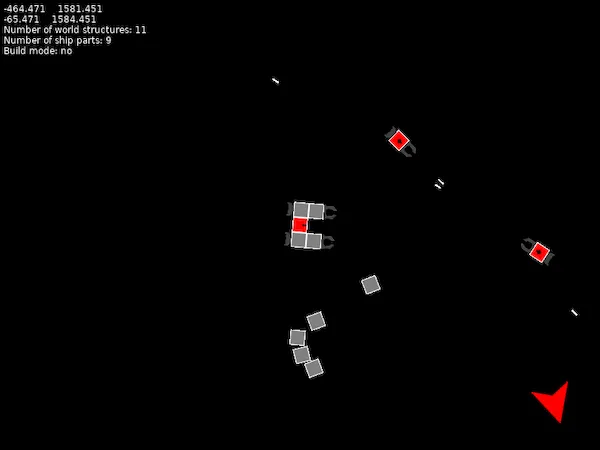
Basicamente, ele é um jogo de combate e construção de naves espaciais, ou seja, construa sua nave, destrua os inimigos que aparecem aleatoriamente. Além disso, os aliados do Build AI podem segui-lo e atacar os inimigos próximos.
E, abaixo, você verá como instalar o jogo Synthein no Linux via AppImage.
Como instalar o jogo Synthein no Linux via arquivo AppImage
Para instalar o jogo Synthein no Linux via arquivo AppImage, você deve fazer o seguinte:
Passo 1. Abra um terminal;
Passo 2. Confira se o seu sistema é de 32 bits ou 64 bits, para isso, use o seguinte comando no terminal:
uname -mPasso 3. Se seu sistema é de 64 bits, use o comando abaixo para baixar o programa. Se o link estiver desatualizado, acesse essa página, baixe a última versão e salve-o com o nome synthein.appimage:
wget https://github.com/synthein/synthein/releases/download/v0.2.1/synthein-v0.2.1.AppImage -O synthein.appimagePasso 4. Dê permissão de execução para o arquivo baixado;
chmod a+x synthein.appimagePasso 5. Agora instale o programa com o comando;
sudo ./synthein.appimage --installPasso 6. Quando você inicia o arquivo pela primeira vez, será perguntado se deseja integrar o programa com o sistema. Clique em “Yes” (Sim) se quiser integrá-lo ou clique em “No” (Não), se não quiser. Se você escolher Sim, o iniciador do programa será adicionado ao menu de aplicativos e ícones de instalação. Se você escolher “No”, sempre terá que iniciá-lo clicando duas vezes no arquivo AppImage.
Pronto! Agora, após instalar o jogo Synthein no Linux via AppImage, você pode iniciar o programa no menu Aplicativos/Dash/Atividades ou qualquer outro lançador de aplicativos da sua distro, ou digite synthein ou em um terminal, seguido da tecla TAB.
Integrando os aplicativos AppImage no sistema
Se você quiser integrar melhor esse programa no seu sistema, instale o AppImageLauncher, usando esse tutorial:
Como instalar o integrador AppImageLauncher no Linux